บทช่วยสอนนี้จะพิจารณาวิธีการต่างๆ ในการซ่อมแซมข้อผิดพลาดที่อธิบายไว้
วิธีแก้ไขปัญหา “Windows 10 จะไม่ปิด (ค้าง) หลังจากอัปเดต 2022”
สามารถใช้วิธีเหล่านี้เพื่อแก้ไขปัญหาข้างต้น:
- บังคับให้ปิดเครื่อง Windows 10
- ปิดใช้งานการเริ่มต้นอย่างรวดเร็ว
- เรียกใช้ตัวตรวจสอบไฟล์ระบบ
- เรียกใช้ตัวแก้ไขปัญหาพลังงาน
- อัปเดต Windows 10 เป็นเวอร์ชันล่าสุด
แก้ไข 1: บังคับให้ปิดเครื่อง Windows 10
บางครั้งใน Windows เราจำเป็นต้องรีสตาร์ทระบบเพื่อแก้ไขปัญหาบางอย่าง ด้วยเหตุนี้:
- เริ่มแรก ให้กดปุ่ม “ พลัง ” บนคอมพิวเตอร์ของคุณจนกว่าจะปิดเครื่อง
- ถอดอุปกรณ์ที่เชื่อมต่อ รวมถึงสาย VGA และสายไฟ (ผู้ใช้แล็ปท็อปถอดแบตเตอรี่ออก)
- หลังจากนั้นให้กดปุ่ม “ พลัง ” เป็นเวลา 20-30 วินาทีในระบบของคุณ
- เชื่อมต่อทุกสิ่งที่คุณตัดการเชื่อมต่อจากระบบอีกครั้ง และ “ เริ่มต้นใหม่ ” ระบบของคุณ
แก้ไข 2: ปิดใช้งานการเริ่มต้นอย่างรวดเร็ว
ปิดการใช้งาน “ เริ่มต้นอย่างรวดเร็ว ” จะลดเวลาปิดเครื่องและช่วยแก้ไขปัญหา Windows ไม่ปิดเครื่อง
ขั้นตอนที่ 1: เปิดแผงควบคุม
เริ่มแรก ไปที่เมนู Start ของ Windows แล้วเปิด “ แผงควบคุม ”:

ขั้นตอนที่ 2: เปิดใช้งานตัวเลือกการใช้พลังงาน
เลือก “ เลือกการทำงานของปุ่มเปิดปิด ” ตัวเลือกเพื่อเปิด:
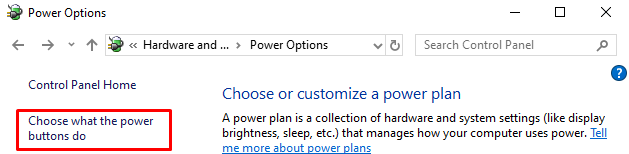
ขั้นตอนที่ 3: ปิดใช้งานการป้องกันด้วยรหัสผ่านเพื่อกำหนดการตั้งค่า
คลิกที่ ' เปลี่ยนการตั้งค่าที่ไม่สามารถใช้งานได้ในขณะนี้ ”:
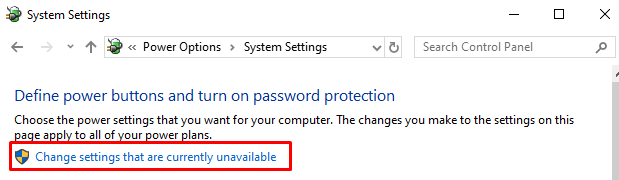
ขั้นตอนที่ 4: ปิดใช้งานการเริ่มต้นอย่างรวดเร็ว
ยกเลิกการทำเครื่องหมายในช่อง “ เปิดการเริ่มต้นอย่างรวดเร็ว (แนะนำ) ” และคลิกที่ “ บันทึกการเปลี่ยนแปลง ”:
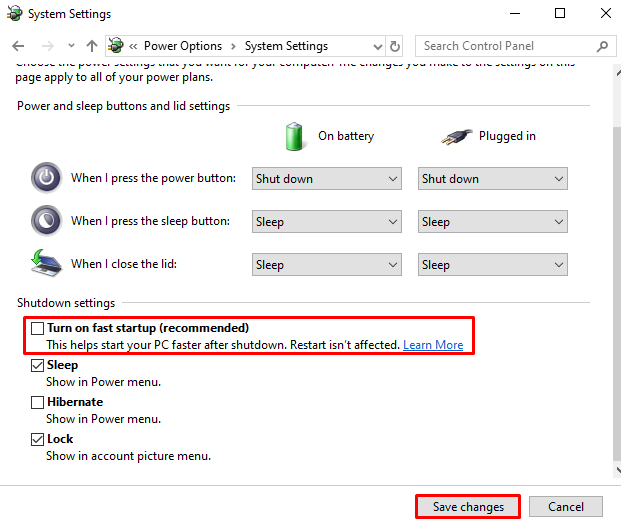
ปิดใช้งาน Fast Startup เรียบร้อยแล้ว
แก้ไข 3: เรียกใช้ตัวตรวจสอบไฟล์ระบบ
Windows มีโปรแกรมอรรถประโยชน์เฉพาะ “ ตัวตรวจสอบไฟล์ระบบ ” ที่สามารถแก้ไขไฟล์ระบบที่เสียหายได้ ดังนั้น การเรียกใช้การสแกนดังกล่าวจะช่วยในการซ่อมแซมปัญหาที่อธิบายไว้
ขั้นตอนที่ 1: เปิดใช้ CMD
ขั้นแรก พิมพ์ “ พร้อมรับคำสั่ง ” ในเมนู Start และเปิด:
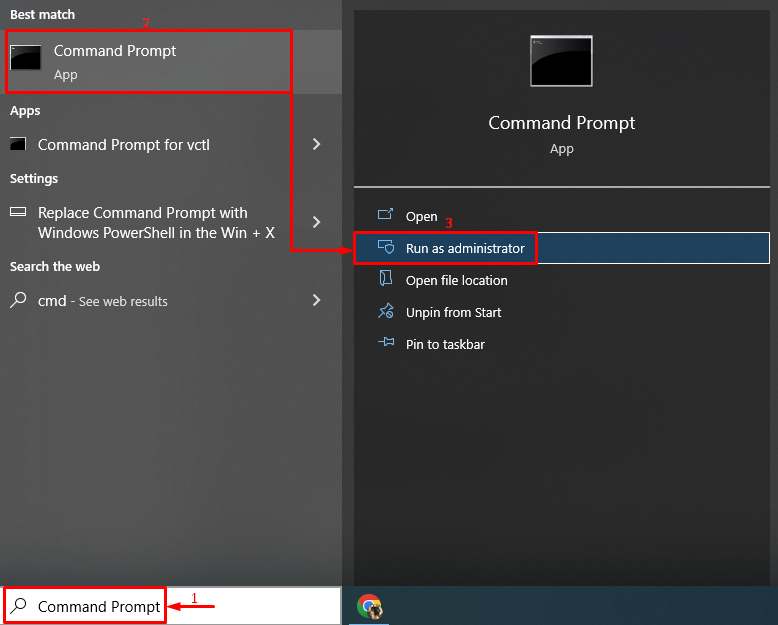
ขั้นตอนที่ 2: ดำเนินการสแกน
เขียนและรันโค้ดที่กำหนดเพื่อเริ่มต้นการสแกน:
ที่นี่ “ sfc คำสั่ง ” ใช้เพื่อตรวจสอบข้อผิดพลาดของระบบ:
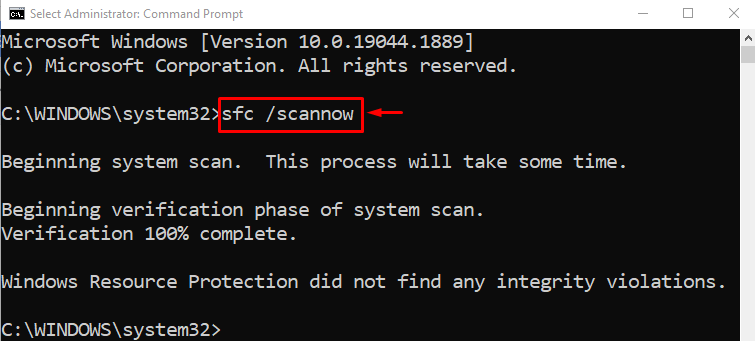
ผลลัพธ์แสดงว่าไฟล์ระบบที่เสียหายได้รับการซ่อมแซมแล้ว
แก้ไข 4: เรียกใช้ตัวแก้ไขปัญหาพลังงาน
การแก้ไขอื่นเพื่อจัดการกับปัญหาที่อธิบายไว้คือการเรียกใช้ ' พลัง ” ตัวแก้ไขปัญหา
ขั้นตอนที่ 1: ดำเนินการแก้ไขปัญหาการตั้งค่า
ในเมนูเริ่ม ค้นหาและเปิดใช้ “ แก้ไขปัญหาการตั้งค่า ”:
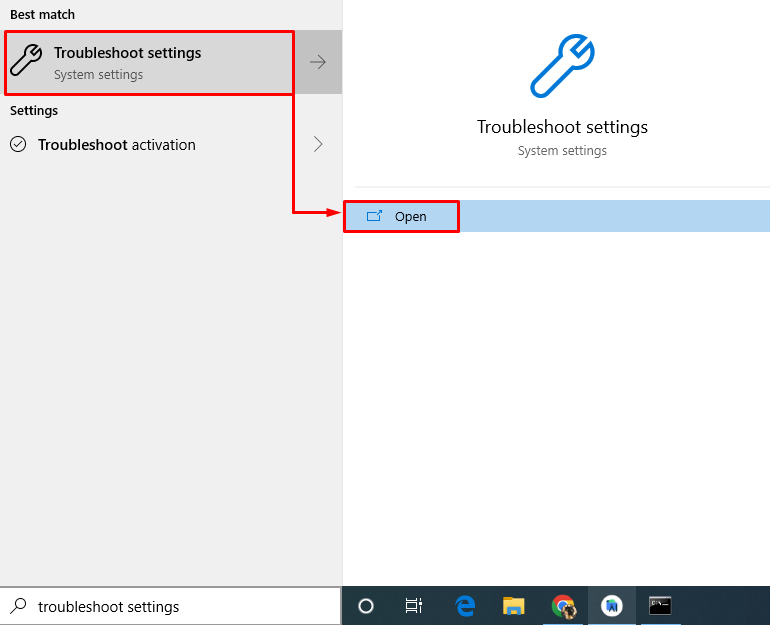
ขั้นตอนที่ 2: ดำเนินการแก้ไขปัญหา
ค้นหา “ พลัง ” ส่วนแล้วคลิก “ เรียกใช้ตัวแก้ไขปัญหา ”:
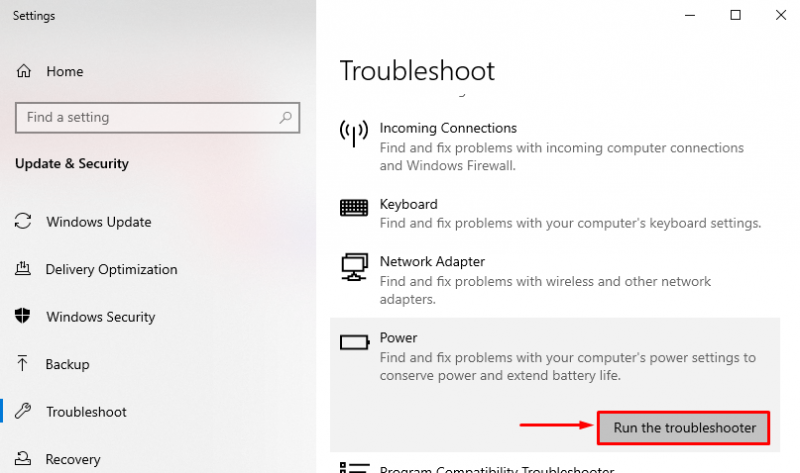
ตัวแก้ไขปัญหาพลังงานตรวจพบปัญหา:
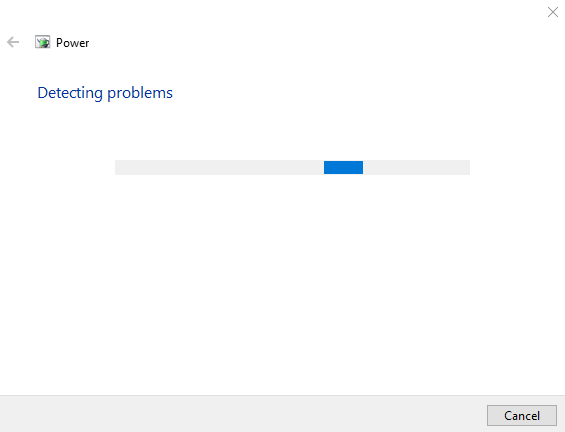
หลังจากกระบวนการแก้ไขปัญหาเสร็จสิ้น “ เริ่มต้นใหม่ ” Windows 10 ของคุณ
แก้ไข 5: อัปเดต Windows
สุดท้าย หากวิธีแก้ไขปัญหาที่กล่าวถึงข้างต้นไม่สามารถแก้ไขปัญหาได้ การอัปเดต Windows เป็นเวอร์ชันล่าสุดอาจเป็นวิธีแก้ปัญหาที่ควรลอง
ขั้นตอนที่ 1: เปิดการตั้งค่าการอัปเดต
เริ่มแรก ไปที่เมนู Start แล้วเปิด “ ตรวจสอบสำหรับการอัพเดต ' การตั้งค่า:
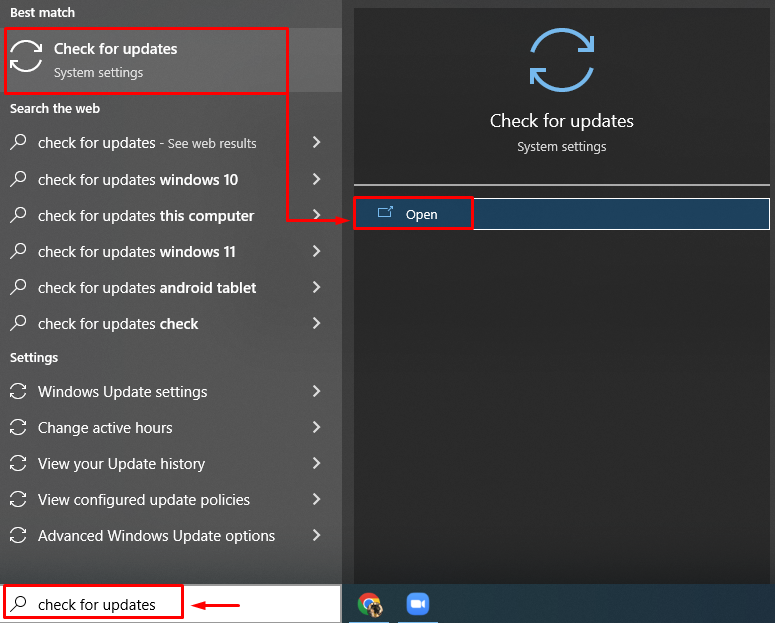
ขั้นตอนที่ 2: ตรวจหา Windows Update
คลิกที่ ' ตรวจสอบสำหรับการอัพเดต ” เพื่อเริ่มการอัปเดต Windows:
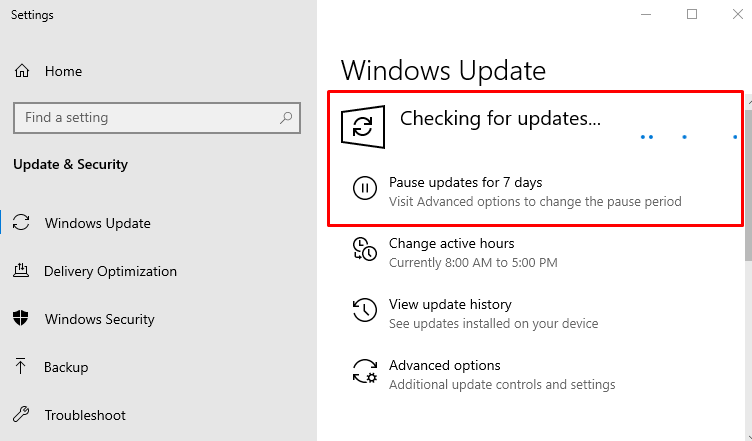
รีสตาร์ท Windows 10 หลังจากการอัปเดตเสร็จสิ้นเพื่อดูว่าสามารถแก้ปัญหาได้หรือไม่
บทสรุป
“ Windows 10 จะไม่ปิด (ค้าง) หลังจากอัปเดต 2022 ” สามารถแก้ไขข้อผิดพลาดได้หลายวิธี วิธีการเหล่านี้รวมถึงการบังคับปิดระบบ Windows 10, ปิดใช้งานการเริ่มต้นอย่างรวดเร็ว, เรียกใช้การสแกนตัวตรวจสอบไฟล์ระบบ, เรียกใช้ตัวแก้ไขปัญหาพลังงาน หรืออัปเดต Windows 10 เป็นเวอร์ชันล่าสุด บทความนี้ได้ให้แนวทางแก้ไขที่เป็นไปได้จริงเพื่อแก้ไข Windows ไม่ให้ปิดปัญหา